大家好!这篇文章主要是给大家详细描述关于“技嘉进入bios按什么键u盘启动”的核心内容以及“技嘉电脑怎么进入u盘启动”的相关信息 , 希望对您有所帮助 , 请往下看 。
技嘉主板台式机如何进入u盘启动 , 今天我们要讲的是技嘉主板组装的台式主机一键u盘启动的教程 , 首先我们要先了解到它的快捷启动u盘的热键是什么!
技嘉主板组装的台式电脑一键启动u盘的快捷热键是:F12
那么如何利用快捷键进入u启动u盘启动盘呢?
首先将已经使用u启动u盘启动盘制作工具制作好的u盘插入到电脑主机usb插口(建议将u盘插入到主机箱后置的USB插口处 , 因为那样传输的性能比前置的要直接) , 然后开机!
开启电脑后当看到开机画面的时候 , 连续按下键盘上的"F12"键 , 如下图所示:为开机画面!

文章插图
当我们连续按下快捷热键F12以后将会进入到一个启动项顺序选择的窗口!
通常会有三个选项:
第一个选项:电脑本地硬盘;
第二个选项:已经制作好的启动u盘;
第三个选项:进入设置
如下图所示:进入后的光标默认选择的选项是第一个“电脑本地硬盘” , 每个人的硬盘可能不一样 , 所以显示的硬盘标识也不一样 , 反正意思一样就是了!
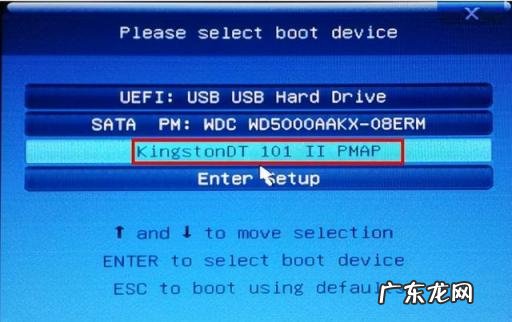
文章插图
大家看上图 , 光标移动选择到的地方显示“KingstonDT 101 II PMAP”(u启动小编写这篇教程的时候使用的是金士顿的u盘)所以 , 当我们按下快速热键F12的时候显示出来的选项中就包含有小编用u启动制作好启动盘的u盘 。
选择好以后我们只需要按下回车键“Enter”即可进入u启动主界面!如下图所示:

文章插图
【技嘉进入bios按什么键u盘启动 技嘉电脑怎么进入u盘启动】以上内容就是关于技嘉进入bios按什么键u盘启动和技嘉电脑怎么进入u盘启动的全部内容 , 是由小编认真整理编辑的 , 如果对您有帮助请收藏转发...感谢支持!
- 惠普官网怎么进入 惠普官网首页
- 联想电脑怎么进入安全模式win10 W10系统如何进入安全模式
- 未来人类笔记本进入u盘启动 未来人类笔记本怎么u盘启动
- win10怎么进入安全模式 怎么进入bios设置启动盘
- 保卫萝卜天际攻略图7 保卫萝卜天际攻略图12
- 排位赛几个进奥运会 怎么进入排位赛
- 电脑打开出现英文无法进入系统显示pim 联想电脑开不了机怎么办 电源灯亮
- 所有键都无法进入bios,没有光标 华硕主板恢复出厂bios设置
- insydeh20 setup utility rev5.0 insyde h2 bios 设置u盘启动
- 美赞臣2段奶粉配方表 美赞臣配方表
特别声明:本站内容均来自网友提供或互联网,仅供参考,请勿用于商业和其他非法用途。如果侵犯了您的权益请与我们联系,我们将在24小时内删除。
